Firmvér Samsung Galaxy S2 i9100 8.0. Inštalácia oficiálneho firmvéru na Samsung Galaxy S2. Firmvér telefónu Samsung Galaxy S2
Samsung nedávno vydané Jelly Bean 4.1.2 OTA aktualizovať pre Galaxy S2 GT I9100. Ak ste nedostali nový ROM, môžete ho nainštalovať manuálne podľa tohto návodu.
3. Rozbaľte aktualizačné súbory a nainštalujte Odin na PC.
4. Behajte Odin a vypnite svoj smartfón.
5. Reštartujte do režimu sťahovania ( režim sťahovania).
6. Ak to chcete urobiť, podržte a podržte nasledujúce tlačidlá: znížiť hlasitosť, centrum a moc.
7. Pripojte sa S2 k PC pomocou USB kábla.
8. Prejdite na Odin. Programová sekcia ID:COM mala by byť žltá alebo modrá a mala by sa zobraziť správa „ pridané".
9. V opačnom prípade musíte jeden zavrieť, odpojiť smartfón od počítača, preinštalovať ovládače a skúsiť to znova.
10. V Odin vybrať " PDA a nájsť .decht súbor.
11. Ak aktualizačný balík obsahuje väčšie súbory, potom pre " CSC"musíš si vybrať CSC súbor pre " TELEFÓN" - modem súbor pre " PIT" - .jamka súbor.
13. Po dokončení procesu Odin by sa mala zobraziť správa s textom " prejsť".
14. Teraz môžete reštartovať smartfón po odpojení od počítača.
15. Ak počas inštalácie aktualizácií Odin zamrznuté, musíte program zatvoriť, vypnúť USB kábel, reštartujte S2, preinštalujte ovládače a zopakujte celý postup od úplného začiatku.
16. Ak smartfón počas načítania zamrzne, musíte ho vypnúť, zaviesť do zotavenie, vyberte " zmazať údaje / obnoviť továrenské nastavenia" a " vymazať oddiel vyrovnávacej pamäte“, po ktorom – „+++ vráť sa+++" a " reštartujte systém teraz“ a skúste to znova.
To je všetko. Teraz viete, ako nainštalovať Nová verzia operačný systém pre Galaxy S2.
Vlajková loď smartfónov série S vydávaná každoročne od spoločnosti Samsung, sa vyznačujú nielen vysoký stupeň technické údaje ale aj veľmi dlhá životnosť. Nižšie budeme hovoriť o firmvéri Samsung Galaxy S 2 GT-I9100 - telefón, ktorý je podľa štandardov sveta Android zariadení považovaný za „starca“, no zároveň naďalej plní svoje funkcie na slušnej úrovni.
Samozrejme, efektívnu prácu akéhokoľvek zariadenia so systémom Android je možné len vtedy, ak je jeho softvérová časť v normálnom stave. Ak s operačný systém problémy, vo väčšine situácií pomôže firmvér, čo v prípade Samsung Galaxy S2 (SGS 2) možno vykonať niekoľkými spôsobmi. Napriek tomu, že metodika preinštalovania Androidu na modeli Galaxy S 2 bola v praxi mnohokrát použitá a prísne dodržiavanie nižšie uvedených pokynov prakticky zaručuje hladký priebeh procesov a ich pozitívny výsledok, nezabudnite:
Za prípadné poškodenie zariadenia v dôsledku nesprávneho konania, zlyhania softvéru a iných okolností vyššej moci, ktoré môžu nastať v procese dodržiavania nižšie uvedených odporúčaní, je zodpovedný výlučne používateľ, ktorý vykonáva operácie so smartfónom!
Úspešné dokončenie takmer akejkoľvek práce je do značnej miery určené správnou prípravou objektu na operácie, ako aj nástrojmi, ktoré môžu byť potrebné. S ohľadom na firmvér Android zariadení je toto tvrdenie tiež pravdivé. Aby ste mohli rýchlo a jednoducho preinštalovať operačný systém a získať požadovaný výsledok (typ / verzia Androidu) na Samsung GT-I9100, dôrazne sa odporúča vykonať nasledujúce prípravné postupy.

Ovládače a prevádzkové režimy
Aby počítač a pomocné programy mohli interagovať s internou pamäťou zariadení Android, je potrebné, aby bol operačný systém počítača vybavený ovládačmi, ktoré umožnia OS Windows „vidieť“ smartfón, ktorý je v špecializovaných režimoch a je pripojený k portu USB počítača. .

Stiahnite si inštalačný program aplikácie z oficiálnej webovej stránky technická podpora Modely GT-I9100 v odkaze nižšie. Vyberte verziu na stiahnutie 2.6.4.16113.3 .

Nainštalujte nástroj podľa pokynov inštalatéra. Po nainštalovaní Kies sa všetko zobrazí v systéme Windows požadované ovládače na manipuláciu s telefónom pomocou počítača.

Program Kies je okrem iného možné použiť na mnohé operácie s GT-I9100, ako je napríklad ukladanie dát z telefónu.
Ak z nejakého dôvodu nie je túžba alebo príležitosť nainštalovať Kies, môžete použiť balík ovládačov, ktorý je distribuovaný samostatne. Odkaz na stiahnutie inštalátora komponentov "SAMSUNG_USB_Driver_for_Mobile_Phones.exe" pre daný model:


Prepínanie režimov
Aby bolo možné vážne zasahovať do internej pamäte zariadenia Android, kde sú nainštalované komponenty OS, je často potrebné prepnúť zariadenie na špeciálne servisné stavy. Pre Samsung GT-I9100 je to prostredie obnovy (obnovenie) a režim sťahovania softvéru ( Stiahnuť ▼, "Jeden režim"). Aby sme sa k tomuto problému v budúcnosti nevrátili, zistíme, ako spustiť zariadenie v uvedených režimoch vo fáze prípravy.


Vráťte sa do stavu z výroby, aktualizujte oficiálny softvér
Všetky spôsoby preinštalovania operačného systému na Samsung Galaxy S2 GT-I9100, navrhnuté nižšie v tomto materiáli, s výnimkou prípadov, keď potrebujete obnoviť havarovaný Android, predpokladajú, že na zariadení je pôvodne spustený oficiálny systém najnovšej verzie vydanej výrobca - 4.1.2 !

Obnovenie nastavení na výrobné nastavenia a vymazanie pamäte zariadenia od informácií v nej obsiahnutých vám umožní zbaviť sa softvérového „odpadu“ nahromadeného počas prevádzky SGS 2, účinkov vírusov, „brzd“ a zamrznutia systému, atď. informácie o používateľovi, zariadenie je často oveľa efektívnejšie z hľadiska úrovne výkonu pri budúcom používaní.

Stručne povedané, pred manipuláciou so systémovým softvérom SGS 2 vykonajte postup na obnovenie zariadenia do stavu z výroby a aktualizáciu oficiálneho operačného systému na Najnovšia verzia. Mnohým používateľom predmetného modelu, mimochodom, stačí postupovať podľa nižšie uvedených pokynov na dosiahnutie očakávaného výsledku - smartfón v stave „po vybalení“ z hľadiska softvérovej časti a s najnovšou verziou oficiálneho Android.

- V každom prípade skopírujte dôležité informácie zo zariadenia na bezpečné miesto (niektoré spôsoby archivácie informácií sú popísané nižšie v článku), úplne nabite jeho batériu a spustite zariadenie v režime prostredia obnovy.

- Vyberte v obnove "zmazať údaje / obnoviť továrenské nastavenia", potom potvrďte potrebu vymazania informácie - položky "Áno...". Počkajte na dokončenie postupu čistenia - na obrazovke sa zobrazí upozornenie "Vymazávanie dát hotové".

- Reštartujte telefón výberom možnosti v prostredí obnovenia "teraz reštartujte systém", počkajte, kým sa nezobrazí uvítacia obrazovka systému Android a určte hlavné nastavenia operačného systému.

- Uistite sa, že je nainštalovaná najnovšia verzia oficiálneho systému (4.1.2). Nasledujte cestu "Nastavenie" - "Podrobnosti o telefóne"(úplne dole v zozname možností) - "Verzia pre Android".

- Ak z nejakého dôvodu aktualizácia androidu ešte nebolo vykonané a číslo nainštalovanej zostavy je nižšie ako 4.1.2, upgrade. Je to veľmi jednoduché:
- Pripojte stroj k WiFi siete a nasleduj cestu: "Nastavenie" - "Podrobnosti o telefóne" - "Aktualizácia softvéru".

- Kliknite "aktualizovať" a potom potvrďte prečítanie podmienok používania systémového softvéru Samsung. Ďalej sa spustí automatické sťahovanie aktualizácie, počkajte na stiahnutie komponentov.

- Po zobrazení upozornenia o dokončení sťahovania aktualizačného balíka skontrolujte, či má batéria zariadenia dostatočnú úroveň nabitia (viac ako 50 %) a stlačte tlačidlo "Inštalácia". Chvíľu počkajte, smartfón sa automaticky reštartuje a začne sa inštalácia aktualizovaných komponentov OS, ktorú je možné sledovať pomocou lišty priebehu plnenia.

- Po dokončení inštalácie aktualizovaný Android zariadenie sa znova automaticky reštartuje a po dokončení inicializácie komponentov sa optimalizujú všetky aplikácie,

a získate najnovšiu verziu OS od výrobcu SGS 2.

- Pripojte stroj k WiFi siete a nasleduj cestu: "Nastavenie" - "Podrobnosti o telefóne" - "Aktualizácia softvéru".
Môže byť potrebné zopakovať postup aktualizácie niekoľkokrát, kým nenastane situácia, keď pri výbere položky, "aktualizovať" pozdĺž cesty "Nastavenie" — "O zariadení", zobrazí sa upozornenie « Najnovšie aktualizácie už nainštalované".

Koreňové práva
Oprávnenia superužívateľa získané na smartfóne GT-I9100 vám umožňujú vykonávať množstvo akcií so systémovým softvérom, ktoré nie sú zdokumentované výrobcom. Najmä rootnutý používateľ môže vyčistiť oficiálny android z predinštalovaných systémových aplikácií, ktoré nie sú odstránené štandardné metódy, čím sa uvoľní miesto v pamäti zariadenia a zrýchli sa jeho práca.

Z hľadiska zmeny systémového softvéru sú práva root dôležité predovšetkým preto, že iba ich použitím si môžete vytvoriť plnohodnotnú zálohu pred vážnym zásahom do systémového softvéru zariadenia. Existuje niekoľko spôsobov, ako získať práva superužívateľa. Napríklad pre model je efektívne používať aplikáciu a pokyny z článku:

Bez použitia počítača je tiež možné získať práva root na model S 2 od spoločnosti Samsung. Ak to chcete urobiť, môžete sa obrátiť na funkčnosť programu a postupovať podľa odporúčaní z materiálu dostupného na našej webovej stránke:

Rovnako efektívnou metódou získania privilégií Superuser je inštalácia špecializovaného balíka zip. "koreň CF" pomocou prostredia obnovy, ktorým vývojári vybavujú svoje zariadenia.
- Stiahnite si súbor z vyššie uvedeného odkazu a umiestnite prijatý súbor bez rozbalenia do koreňového adresára microSD karty nainštalovanej vo vašom smartfóne.

- Reštartujte zariadenie na obnovenie a vyberte položku "použi aktualizáciu z externého úložiska". Ďalej zadajte súbor do systému "UPDATE-SuperSU-v1.10.zip". Po stlačení klávesu Moc na potvrdenie inštalácie sa spustí prenos komponentov potrebných na získanie práv root do interného úložiska zariadenia.

- Postup je dokončený veľmi rýchlo, na jeho konci (po upozornení Hotový! na obrazovke), vráťte sa do hlavnej ponuky prostredia na obnovenie a reštartujte SGS 2 v systéme Android. Po spustení OS môžete uviesť prítomnosť oprávnení Superuser a nainštalovaný .

- Zostáva prejsť do správcu aplikácií root-right a aktualizovať ho,

a potom binárny súbor SU - po prvom spustení SuperSU sa objaví zodpovedajúca požiadavka na upozornenie.

Zálohovať, zálohovať IMEI
Získanie záložnej kópie informácií obsiahnutých v smartfóne pred zásahom do jeho softvéru je dôležitým krokom, pretože dáta uložené v smartfónoch sú pre ich majiteľov často veľmi cenné. Ukladanie používateľských informácií, aplikácií a ďalšieho obsahu z Galaxy S 2 je možné vykonať rôznymi spôsobmi.
Archivácia používateľských informácií
Okrem nástrojov z vývojárov tretích strán, určený na archiváciu informácií a uvedený v materiáli na vyššie uvedenom odkaze, môžu používatelia predmetného modelu, ktorí uprednostňujú oficiálne prostriedky manipulácie a neplánujú prejsť na vlastný firmvér, využiť na zálohovanie dát už spomínaný softvér Kies.

Pri tejto možnosti postupujte analogicky s inými zariadeniami Samsung, ktoré boli opakovane preskúmané v článkoch o našom zdroji. Napríklad:
Záloha oblasti EFS
Veľmi dôležité opatrenie, ktoré je potrebné vykonať pred zásahom do systémových oddielov pamäť samsung S2, je uložiť zálohu IMEI. Strata tohto identifikátora pri reinštalácii Androidu nie je až taký ojedinelý prípad, čo vedie k nefunkčnosti mobilná sieť. Obnovenie IMEI bez zálohy je dosť ťažké.

Samotný identifikátor a ďalšie nastavenia rádiového modulu sú uložené v oblasti systémovej pamäte zariadenia, tzv "EFS". Výpis tejto časti je v podstate záloha IMEI. Zvážte najjednoduchší spôsob chráňte zariadenie pred nepríjemnými následkami.
Telefón musí mať microSD kartu akejkoľvek veľkosti!

Týmto spôsobom sa na vymeniteľnú jednotku uloží záložná kópia kritickej oblasti systémovej pamäte SGS 2. Výslednú kópiu môžete dodatočne skopírovať na bezpečné miesto, napríklad na jednotku PC.
Firmvér
Vo väčšine prípadov stačí na bezpečnú a rýchlu inštaláciu požadovanej verzie systému Android do Samsung GT-I9100 dodržiavanie vyššie uvedených príprav. Nasledujúci text popisuje najefektívnejšie metódy vykonávania operácií na príslušnom modeli, ktoré vám umožňujú úplne preinštalovať oficiálny systém, obnoviť zariadenie z „tehlového“ stavu a dokonca dať telefónu „druhý život“ jeho vybavením. s upraveným OS od vývojárov tretích strán.

Metóda 1: Jedna
Bez ohľadu na stav systémového softvéru Samsung GT-I9100 je možné preinštalovať oficiálnu zostavu operačného systému telefónu vo väčšine prípadov pomocou aplikácie. Tento nástroj je okrem iného najúčinnejší pri „poškriabaní“ zariadenia, teda v situácii, keď smartfón nenabootuje do Androidu a nepomôže ani reset cez recovery.

Firmvér s jedným súborom
Najjednoduchšia a najbezpečnejšia operácia vykonaná prostredníctvom Odina je inštalácia takzvaného jednosúborového firmvéru. Podľa nižšie uvedených pokynov dostane používateľ možnosť nainštalovať si do príslušného telefónu oficiálny systém najnovšej verzie vydanej výrobcom - Android 4.1.2 pre región "Rusko".
- Stiahnite si najnovšiu verziu Odin z odkazu v článku o recenzii aplikácie na našom zdroji, rozbaľte výsledný archív do samostatného priečinka a spustite aplikáciu.

- Prepnite S2 do režimu Stiahnuť ▼ a pripojte ho káblom k USB portu počítača. Počkajte, kým sa zariadenie deteguje v programe One, to znamená, že sa v prvom poli zobrazí číslo portu ID:COM.

- Kliknite na tlačidlo aplikácie "AP", čím sa otvorí okno Prieskumníka, v ktorom je potrebné zadať cestu k obrázku "I9100XWLSE_I9100OXELS6_I9100XXLS8_HOME.tar.md5" stiahnuté z vyššie uvedeného odkazu. S vybratým balíkom kliknite "Otvorené".

- Všetko je pripravené na prenos komponentov systému do zariadenia. Kliknite Štart.

- Počkajte na dokončenie prepisovania oddielu. Názvy oblastí, s ktorými sa práve manipuluje, sa zobrazujú v ľavej hornej časti okna Odin. Proces je možné kontrolovať aj sledovaním nápisov v poli denníka.

- Po dokončení procesu prepisovania systémové oblasti V prvom okne sa zobrazia upozornenia: "PASS" vľavo hore a "Všetky vlákna dokončené" v poli denníka.

Tým sa dokončí preinštalovanie systému Android, zariadenie sa automaticky reštartuje do operačného systému.
Servisný firmvér
V prípade, že SGS 2 nejaví známky života, nespustí sa, reštartuje a vyššie uvedená operácia, ktorá zahŕňa inštaláciu jednosúborového firmvéru, neprinesie pozitívny efekt, je potrebné prejsť Jeden špecializovaný balík pozostávajúci z tri súbory a in kritických situáciách vykonať dodatočnú revíziu vnútorná pamäť pomocou súboru .pit.

Okrem obnovenia softvérovej časti je najefektívnejším spôsobom, ako vrátiť zariadenie do stavu z výroby po inštalácii vlastných riešení, dodržiavanie odporúčaní popísaných nižšie, modifikovaná obnova atď. Archív so súbormi použitými v príklade nižšie si môžete stiahnuť z odkazu:
- Rozbaľte archív obsahujúci tri obrazy firmvéru a súbor PIT do samostatného adresára.

- Spustite Odin a pripojte zariadenie k počítaču, ktorý je prepnutý na Stiahnuť ▼.

- Postupným kliknutím na tlačidlá sťahovania komponentov pridajte súbory do programu zadaním cesty k nim v okne Prieskumníka:

Lúka "BL" zostane prázdne, ale výsledkom by mal byť obrázok ako na snímke obrazovky:

- Pri prvom pokuse o flashovanie telefónu balíkom služieb tento odsek preskočíme!
Rozdelenie iba v prípade, že inštalácia balíka troch súborov nefunguje!

- Ak chcete začať prepisovať oblasti interného dátového úložiska Samsung GT-I9100, kliknite Štart.

- Počkajte na dokončenie procesu prepisovania všetkých oddielov jednotky počítača.

- Na konci prenosu súborov do zariadenia sa toto zariadenie automaticky reštartuje a v okne Odin sa zobrazí nápis potvrdzujúci účinnosť operácie. "PASS".

- Počkajte, kým sa zobrazí uvítacia obrazovka s možnosťou výberu jazyka (prvé spustenie po preinštalovaní operačného systému bude trvať dlhšie ako zvyčajne - približne 5-10 minút).

- Vykonajte základné nastavenia.

Môžete použiť smartfón s oficiálnou zostavou Androidu!

Metóda 2: Mobilný Odin
Pre tých používateľov, ktorí uprednostňujú manipuláciu so svojimi zariadeniami Samsung Android bez použitia počítača, je tu úžasný nástroj - Mobile Odin. Aplikácia vám to umožňuje veľký počet rôzne akcie so softvérom Samsung Galaxy ES 2 - inštalácia oficiálnych jednosúborových a viacsúborových balíkov, prepísanie jadier a obnovenie, vyčistenie telefónu od nahromadených dát atď.

Ak chcete efektívne používať Mobile One, zariadenie musí zaviesť systém Android a musí byť vybavené oprávneniami Superuser!
Firmvér s jedným súborom
Popis funkcií, ktoré Mobile Odin poskytuje Majitelia Samsungu GT-I9100, začnime inštaláciou jednosúborového firmvéru – najjednoduchší spôsob preinštalovania Androidu na príslušnom zariadení.
- Stiahnite si balík s obrazom systému pre model (z vyššie uvedeného odkazu - zostava 4.1.2, iné verzie je možné vyhľadať na internete) a umiestnite ho na vymeniteľnú jednotku zariadenia.

- Nainštalujte si Mobile Odin z obchodu Google Play.

- Spustite nástroj a udeľte mu práva root. Povoliť sťahovanie ďalších komponentov potrebných pre plnú funkčnosť nástroja - tlačidlo Stiahnuť ▼ v žiadosti, ktorá sa zobrazí.

- Prechádzajte zoznamom funkcií na hlavnej obrazovke Mobile One a nájdite položku "Otvorený súbor...". Dotykom vyvolajte túto možnosť a potom vyberte "Externá SD karta" ako nosič inštalačných súborov v zobrazenom okne výzvy.

- Postupujte podľa cesty, kam bol skopírovaný balík s jedným súborom, a otvorte súbor klepnutím na jeho názov. Ďalšie kliknutie "OK" v poli so zoznamom systémové oddiely, ktorý sa po ukončení procedúry prepíše.

- Ako vidíte, pod názvami sekcií sa objavil popis cesty k jednosúborovému firmvéru na karte. Takmer vo všetkých prípadoch sa odporúča preinštalovať systémový softvér s úplným vyčistením interného dátového úložiska zariadenia od údajov v ňom obsiahnutých, preto prejdite nadol v zozname možností Mobile Odin, nájdite sekciu "WIPE" a začiarknite políčka Vymažte údaje a vyrovnávaciu pamäť, "Vymazať vyrovnávaciu pamäť Dalvik".

- Všetko je pripravené na preinštalovanie OS - vyberte položku flash firmware V kapitole "BLESK", potvrďte uvedomenie si rizika klepnutím "Ďalej" v okne žiadosti. Okamžite sa spustí prenos dát a smartfón sa automaticky reštartuje.

- Proces prepisovania systémových partícií sa zobrazuje na obrazovke telefónu vo forme plniacej lišty priebehu a upozornení, ktorá oblasť sa práve spracováva.

Počkajte na dokončenie postupu bez toho, aby ste niečo urobili. Na konci sa SGS 2 automaticky reštartuje na Android.
- Po pôvodné nastavenie operačný systém, jeho preinštalovanie cez Mobile One možno považovať za dokončené!

Firmvér s tromi súbormi
Mobile One poskytuje svojim používateľom okrem iného možnosť inštalácie balíkov služieb s operačným systémom obsahujúcim tri súbory. Tieto tri komponenty si môžete stiahnuť a získať tak Android verzie 4.2.1 na SGS 2 ako výsledok ich inštalácie pomocou odkazu nižšie, ostatné zostavy sú dostupné na internete.
- Umiestnite všetky tri súbory z balíka Service Pack do samostatného adresára vytvoreného na vymeniteľnom úložisku telefónu.

- Postupujte podľa krokov 2 až 3 vyššie uvedených pokynov na inštaláciu firmvéru s jedným súborom cez Mobile One.

- Na domovskej obrazovke MobileOdin klepnite na "Otvorený súbor...", zadajte cestu k adresáru, kde sa nachádzajú obrazy, ktoré sa majú nainštalovať, a vyberte súbor obsahujúci kombináciu znakov v jeho názve KÓD.

- Dotknite sa položky modem, zadajte cestu k obrázku, ktorý obsahuje jeho názov "MODEM" a potom vyberte tento súbor.

- Pred blikaním začiarknite políčka, ktoré vyžadujú vymazanie oddielov na ukladanie údajov zariadenia a kliknite flash firmware, následne potvrďte požiadavku na pokračovanie v procedúre aj napriek možným rizikám – tlačidlo "Ďalej".

- Mobile One vykoná ďalšie manipulácie automaticky - smartfón sa dvakrát reštartuje a v dôsledku toho sa spustí preinštalovaný Android.

- Okrem toho. Po dokončení vyššie uvedených krokov môžete prepísať sekciu CSC - súbor s obrázkom obsahujúci názov tejto oblasti v názve nesie informáciu o regionálnej väzbe firmvéru. Akcia sa vykonáva rovnakým spôsobom ako pri inštalácii jedného súboru balík pre Android, iba vy môžete urobiť bez vymazania oddielov a po výbere možnosti "Otvorený súbor..." v Mobile Odin musíte zadať cestu k súboru s názvom "CSC...".

Metóda 3: Philz Touch Recovery
Majitelia, úprimne povedané, zastaraných smartfónov s Androidom majú najväčší záujem o vlastný firmvér. Pre Samsung S2 GT-I9100 vytvorený jednoducho veľké množstvo riešenia, ktoré umožňujú dostať do zariadenia nové verzie pre Android. Samostatné softvérové produkty, ktoré si zaslúžia pozornosť a sú vo všeobecnosti vhodné na každodenné použitie na modeli, sú popísané nižšie v článku.

Väčšina neoficiálnych verzií OS pre príslušné zariadenie sa inštaluje pomocou upravenej (vlastnej) obnovy. Zvážte proces vybavenia smartfónu pomocou vlastného operačného systému Philz Touch Recovery - vylepšená verzia.
Vybavenie zariadenia na obnovenie PhilzTouch
Pred použitím opísaného nástroja na flashovanie SGS 2 je potrebné do telefónu nainštalovať upravenú obnovu. Najjednoduchší spôsob implementácie túto akciu je inštalácia špecializovaného balíka zip pomocou prostredia obnovenia z výroby.

Inštalácia upravených obrazov obnovy nájdených na internete bez vlastného jadra môže poškodiť zariadenie počas ďalšieho používania prostredia obnovy!

Inštalácia vlastného na založené na systéme Android 4.4
Vlastné operačné systémy založené na Android KitKat sú jedným z najlepšie riešenia pre predmetné zariadenie z hľadiska pomeru vlastnosti / výkon. Napríklad populárny MIUI Android shell je k dispozícii na inštaláciu na Samsung GT-I9100 a je úspešne prevádzkovaný mnohými majiteľmi zariadení. Existuje mnoho variantov tohto softvérového produktu, ktoré pre model preniesli rôzne vývojové tímy a nadšení používatelia.

Ako príklad si do telefónu nainštalujte zostavu MIUI založenú na Androide 4.4, ktorú vytvoril tím. Balík s navrhovaným OS na inštaláciu si môžete stiahnuť prostredníctvom rozšíreného prostredia obnovy na odkaze:
- Umiestnite súbor zip vlastného vzhľadu na pamäťovú kartu SGS 2 a reštartujte systém na obnovenie PhilzTouch.

- Vytvorte zálohovanie nainštalovaný systém. Ak to chcete urobiť, postupujte podľa cesty: « Zálohovanie a Obnoviť» - zálohovanie a počkajte na dokončenie postupu zálohovania na vymeniteľnom disku.

Po dokončení archivácie informácií sa vráťte na stránku Hlavná obrazovka FilzToch Recovery dotykom tlačidla späť dvakrát.

- Naformátujte pamäťové oblasti zariadenia:

- Všetko je pripravené na priamu inštaláciu vlastného MIUI:

- Po dokončení vlastnej inštalácie prejdite na hlavnú obrazovku prostredia obnovy a reštartujte SGS 2 klepnutím na Reštartujte systém teraz.

Počkajte, kým sa objaví obrazovka "Vitajte!", od ktorého začína definícia hlavných parametrov MIUI shellu.

- Po nastavení

môžete použiť jeden z najfunkčnejších a najkrajších OS

Založené na systéme Android KitKat pre Samsung S2 GT-I9100!

Vlastná inštalácia založená na systéme Android 5.1
Prechod zo štvrtej verzie systému Android na novšie varianty operačného systému sa vykonáva mierne odlišnou metódou, ako je metóda opísaná vyššie, a pre pozitívny výsledok budú potrebné ďalšie manipulácie s usporiadaním vnútornej pamäte zariadenia a jadra systému. .

Podľa nižšie uvedených pokynov si môžete nainštalovať vlastné riešenie CyanogenMOD 12.1. Pre iné shelly založené na Lollipop sa môžu použité systémové jadrá a postup líšiť!
Krok 1: Prerozdeľte pamäť SGS 2
Keďže v systéme Android, počnúc verziou 5, bol runtime aplikácie Dalvik nahradený ART, inštalácia nových verzií OS do starých zariadení si veľmi často vyžaduje prerozdelenie systémových pamäťových oddielov (prerozdelenie). Ak chcete vykonať operáciu na Samsung Galaxy ES 2, musíte zariadenie preformátovať cez Odin pomocou špecializovaného trojsúborového balíka s OS a upraveným súborom PIT.
Skôr ako začnete s prerozdeľovaním, vyberte pamäťovú kartu zo smartfónu!
- Stiahnite si trojsúborový firmvér s integrovanými právami root z vyššie uvedeného odkazu, rozbaľte výsledný súbor do samostatného adresára.

- Postupujte podľa prvých troch krokov pokynov na inštaláciu servisného firmvéru z popisu "Metóda 1: Odin" vyššie v tomto článku. Na načítanie do programu použite súbory z adresára "ROOT_I9100XWLSE+PIT4GB" s upraveným systémom troch súborov!

- Otvorte kartu "jama", kliknite "OK" v okne varovania pred rizikom.

Kliknite "PIT" a v Prieskumníkovi zadajte cestu k súboru "I91001GB_4GB.pit", ktorý sa nachádza v priečinku s upraveným balíkom troch súborov.

- Prejdite na kartu možnosti v Odine a skontrolujte, či je začiarknuté políčko "prerozdelenie". Ďalšie kliknutie Štart a počkajte na dokončenie opätovného rozdelenia, ako aj na inštaláciu oficiálneho OS s integrovanými právami root.

- Ak sa na konci procesov programu smartfón automaticky reštartuje do továrenského obnovenia, odpojte zariadenie od počítača, vyberte položku v prostredí obnovenia "zmazať údaje / obnoviť továrenské nastavenia", potvrďte potrebu formátovania výberom "Áno...", počkajte na dokončenie postupu čistenia a reštartujte zariadenie výberom možnosti v obnove "teraz reštartujte systém".

- Po stiahnutí Androidu a zadaní počiatočných parametrov stiahnite oponu upozornení a klepnite na položku tam Prázdne úložisko USB. Ďalšie kliknutie "Formát" v poli so žiadosťou.
Ak vyššie uvedené upozornenie chýba, prejdite na "Nastavenie" — "Pamäť" a klepnite na "Formátovať USB disk", stlačením tlačidla spustite čistenie a počkajte, kým sa dokončí.

Po dokončení postupu čistenia interného disku sa dokončí opätovné rozdelenie pamäte SGS 2. Ak sa chcete uistiť, že objemy oddielov boli úspešne prerozdelené, prejdite na nasledujúcu cestu na svojom smartfóne: "Nastavenie" - "Pamäť". Obrázok sa musí zhodovať so snímkou obrazovky:

Krok 2: Inštalácia CyanogenMod 12.1
Po vnútorné úložisko Samsung GT-I9100 je prerozdelený, neexistujú žiadne prekážky pre inštaláciu upraveného firmvéru založeného na Androide 5.1. Budete potrebovať štyri súbory zip: dva z nich obsahujú vlastné jadrá a obrazy na obnovenie, tretí obsahuje balík na vybavenie systému Android služby Google a nakoniec samotný shell CyanogenMod 12.1 najnovšej verzie pre príslušné zariadenie. Všetko, čo potrebujete, je zabalené v archíve, ktorý si môžete stiahnuť z odkazu:
- Rozbaľte balík stiahnutý z vyššie uvedeného odkazu a skopírujte výsledný adresár obsahujúci štyri súbory zip na kartu MicroSD nainštalovanú v SGS 2.

- Reštartujte do „natívneho“ obnovenia, nainštalujte balík s jadrom a vlastným prostredím presne rovnakým spôsobom,

ako je popísané vyššie v časti „Vybavenie zariadenia PhilzTouch Recovery“ tohto článku.

- Reštartujte Samsung ES 2 do upraveného prostredia PhilzTouch Recovery a postupujte podľa pokynov "Inštalácia prispôsobená na základe systému Android 4.4.4" vyššie v článku. To znamená, že vytvorte zálohu a naformátujte oddiely.

- Bez reštartovania PhilzTouch Recovery po vyčistení (to je dôležité!), nainštalujte balík zip "CWM_i9100_6.0.5.1.zip". Cesta je nasledovná:

- Na hlavnej obrazovke PhilzTouch Recovery otvorte "Pokročilé", vyberte prvú funkciu v zozname - "Obnovenie reštartu" a potom klepnite na "Áno - koreňové zariadenie"

- V dôsledku predchádzajúceho kroku sa smartfón reštartuje do CWM Recovery 6.0.5.1.

Práca v tomto prostredí je veľmi jednoduchá – pohyb po položkách menu prebieha pomocou ťahov nahor a nadol, výber možnosti ťahom doprava, návrat do predchádzajúcej ponuky ťahom doľava.
- Vyčistite všetky adresáre v pamäti telefónu (vytvoria sa znova po reštarte systému). Pre to:

- Nainštalujte CyanogenMod 12.1:

- Vybavte systém službami a aplikácie Google inštaláciou súboru "gapps-modular-pico-5.1.1-signed.zip". Kroky sú úplne rovnaké ako pri inštalácii balíka CyanogenMod popísané v predchádzajúcom odseku tejto príručky.

- Konečne je čas na reštart do nainštalovaného upraveného Androidu. Aktivovať "teraz reštartujte systém" v hlavnom menu CWM a potom (dôležité!) - vyberte "nie" na obrazovke s výzvou "Opraviť koreň". Počkajte, kým sa komponenty CyanogenMod inicializujú.
- Po optimalizácii všetkých komponentov prispôsobenia sa zobrazí uvítacia obrazovka CyanogenMod s výberom jazyka. Nastavte základné parametre súvisiace s fungovaním Androidu.

Teraz je všetko pripravené na použitie jedného z najpopulárnejších,

stabilné a funkčné systémy pre Samsung Galaxy ES 2!


Metóda 4TWRP
Technické vlastnosti SGS 2 umožňujú a obrovská popularita medzi romodelmi zabezpečila vytvorenie a vývoj firmvéru pre smartfóny, ktoré sú založené na Android 7 a dokonca aj na najnovšom 8.0 Oreo v čase písania. Všetky najnovšie zostavy na mieru softvérové produkty pre model sú inštalované pomocou progresívnejšieho riešenia ako vyššie uvedené riešenia CWM a PhilzTouch medzi modifikované recovery -.

Je potrebné poznamenať, že pred priamou inštaláciou vlastného založeného na Android Nougat a vyššom prostredníctvom TWRP sú v príslušnom modeli potrebné niektoré ďalšie manipulácie. Implementácia preinštalovania systému metódami opísanými vyššie, podľa zámeru autora tohto článku, mala čitateľovi poskytnúť potrebné znalosti, zručnosti a nástroje na interakciu so systémovým softvérom príslušného zariadenia. Preto bude proces vybavenia zariadenia jedným z najnovších škrupín Android opísaný stručne a bez ponorenia sa do významu tejto alebo tej akcie.

Len krok za krokom a jasne postupujte podľa pokynov nižšie a ako výsledok získate Samsung S2 so systémom LineageOS 14.1, založený na Androide 7.1.
- Stiahnite si archív z vyššie uvedeného odkazu a rozbaľte ho do samostatného adresára.

Výsledkom budú dva priečinky:

- Spustite Odin na PC, pripojte vložený SGS 2 Stiahnuť ▼ do USB portu.

V programe urobte nasledovné:

- Stlačte všetky tri hardvérové tlačidlá na telefóne súčasne: Vol+, Domov, Moc a podržte ich, kým sa nenačíta obnova CWM.

V prostredí obnovy vykonajte nasledovné:


- Implementácia predchádzajúceho odseku reštartuje zariadenie v TWRP, pomocou ktorého sa nainštaluje custom, ako aj Gapps. Ak ste sa predtým nestretli s potrebou inštalovať balíky cez TVRP, prečítajte si materiál:
Vo všeobecnosti je potrebné vykonať nasledujúce manipulácie:


- Prvé spustenie sprevádzané zobrazením boot custom na obrazovke trvá pomerne dlho a končí, ako vo všetkých podobných prípadoch, zobrazením upravenej shell uvítacej obrazovky. Vyberte základné nastavenia

a začnite skúmať nové funkcie

jeden z najmodernejších možnosti systému Android pre Samsung S2!

Ako vidíte, každý majiteľ zariadenia má možnosť vykonávať rôzne manipulácie so systémovým softvérom jedného z prvých smartfónov série S, ktoré spoločnosť Samsung vydala. Napriek určitým ťažkostiam pri preinštalovaní systému Android na modeli GT-I9100 samostatné metódy, jasné a premyslené vykonávanie pokynov takmer vo všetkých prípadoch prináša pozitívny výsledok. Úspešný firmvér!
Podrobný popis procesu firmvéru mobilný telefón Samsung Galaxy S2 GT-i9100 so všetkými potrebné súbory firmvér a oficiálny bootloader.
Čo potrebujete na flashovanie Samsung Galaxy S2
- Firmware loader Odin3 v1.85
- Najnovšie súbory firmvéru
- i9100XELPQ (marec 2012) jeden súbor android 4.0.3
- i9100XELPM (júl 2012) Android s jedným súborom 4.0.4
- i9100XELPW (august 2012) Android s jedným súborom 4.0.4
- i9100XWLPW (august 2012) služba 3-súborový Android 4.0.4
- i9100XELQ3 4.0.4
- i9100XXLSJ (november 2012) Android s jedným súborom 4.1.2
- i9100XELSS (apríl 2013) Android s jedným súborom 4.1.2
- Súbor značiek firmvéru u1_02_20110310_emmc_EXT4.pit
- Upravené súbory jadra pre Nastavenia ROOT
- Micro USB kábel dodávaný s telefónom
- Telefón Samsung Galaxy S2 GT-i9100
Príprava na firmvér Samsung Galaxy S2
Ak chcete spustiť proces zmeny softvéru, musíte uviesť telefón do príslušného režimu, ktorý sa nazýva „režim sťahovania“ alebo režim firmvéru. Ak to chcete urobiť, stlačte tlačidlá na vypnutom telefóne:
„Znížiť hlasitosť“ + „Tlačidlo OK“ + „Zapnúť“
A čakajte na objavenie sa „zeleného muža“ v dobrom zmysle slova
Firmvér telefónu Samsung Galaxy S2

Zápis jednosúborového obrazu firmvéru .md5
V V poslednej dobe, všetky aktualizácie firmvéru telefón Samsung Galaxy S2 GT-i9100 sú prezentované ako jeden súbor s príponou .md5. Často sú s tým ťažkosti a márne, pretože všetko je oveľa jednoduchšie. Firmvér s jedným súborom sa prakticky nelíši od viacsúborového, snáď s výnimkou väčšej jednoduchosti. Nastavenia ovládača flash Odin3 v1.85 s týmto firmvérom sú nasledovné:

V nastaveniach programu vyberte nasledovné:
- začiarknite políčka Opätovné rozdelenie, Auto Reboot a F. Reset Time
- vybrať si PIT súbor u1_02_20110310_emmc_EXT4.pit s metrikou firmvéru
- rozbaľte firmvér a vyberte súbor firmvéru I9100XXLPQ_I9100OXXLPD_I9100XXLPQ_HOME.tar.md5 do kategórie PDA
Všetko je pripravené, môžete pokojne stlačiť tlačidlo začať na spustenie procesu firmvéru.
Správny protokol firmvéru by mal vyzerať takto:
Inštalácia ROOT na GT-i9100 s firmvérom 4.0.3
Na inštaláciu root práva budeme musieť napísať súbor s upraveným jadrom pre náš firmvér. V našom prípade sme nainštalovali firmvér I9100XX LPQ a na inštaláciu ROOT budete potrebovať upravený súbor jadra pre firmvér LPQ CF-Root-SGS2_XX_XEO_LPQ-PROPER-v5.4-CWM5 . Po stiahnutí požadovaný súbor, rozbaľte ho do ľubovoľného priečinka, mal by tam byť súbor CF-Root-SGS2_XX_XEO_LPQ-PROPER-v5.4-CWM5.tar
V nastaveniach Programy Odin ak chcete nainštalovať upravené jadro, vyberte nasledovné:
- len začiarknite Auto Reboot a F. Reset Time
- vyberte súbor PIT u1_02_20110310_emmc_EXT4.pit s metrikou firmvéru
- rozbaľte upravené jadro CF-Root-SGS2_XX_XEO_LPQ-PROPER-v5.4-CWM5.tar a nahraďte ho do kategórie PDA

Pripojíme telefón v režime firmvéru a stlačíme začať
___________________
Najnovšie správy, čerstvé aplikácie a hry Bada na portáli Bada.
Pokyny na inštaláciu oficiálneho jednosúborového firmvéru na Samsung Galaxy S2 (GT-I910x).
Ovládače a programy
Pozor!
Pokyny na inštaláciu
Pre pohodlie rozbaľte stiahnutý archív do priečinka s počítačom Odin. Súbor vo formáte ".tar" alebo ".tar.md5" musí byť ponechaný, ale "SS_DL.dll" môže byť vymazaný.
Vykonajte reset údajov na zariadení.
Ak to chcete urobiť, prejdite na nastavenia na karte " účty
» do sekcie « Archivujte a resetujte“, vyberte položku „ Resetovať zariadenie“ a stlačte tlačidlo „ Vymazať všetko". Telefón sa reštartuje.
Spustite počítač Odin ako správca.
Prepnite zariadenie do režimu sťahovania ( Režim sťahovania).
Ak to chcete urobiť, súčasne podržte stlačené tlačidlo zníženia hlasitosti, tlačidlo Domov a tlačidlo napájania. Potom počkajte, kým sa telefón reštartuje, a potvrďte varovanie stlačením tlačidla zvýšenia hlasitosti.
V tomto stave pripojte smartfón k počítaču. V Odinovi je nápis „ COM».
Kliknite na tlačidlo " AP» a vyberte archív TAR firmvéru.
Položky « Auto Reboot" a " F.Reset Time" musí byť aktivovaný, a " Opätovné rozdelenie", ak je aktívny - musí byť zakázané.
Kliknite na tlačidlo " začať". Spustí sa proces inštalácie firmvéru.
o ukončení operácie, ak všetko prebehlo v poriadku, zobrazí sa správa „Všetky vlákna dokončené. (úspech 1 / neúspešný 0)“. Telefón je potrebné reštartovať ručne podržaním vypínača, kým sa obrazovka nevypne. Počiatočné spustenie zariadenia môže trvať až 5 minút.
POZOR!
Ak sa zariadenie dlhší čas nespúšťa alebo sa nevykonal reset údajov, je potrebné ho vykonať z obnovy.
Ak to chcete urobiť, súčasne podržte stlačené tlačidlo zvýšenia hlasitosti, tlačidlo Domov a tlačidlo napájania. Po stiahnutí zvoľte " Zmazať údaje / obnoviť továrenské nastavenia", a potom - " Reštartujte systém teraz". Ak po týchto krokoch zariadenie zamrzne aj pri zavádzaní, musíte ho znova preflashovať.
 Ako urobiť snímku obrazovky na telefóne s Androidom - Pokyny krok za krokom s fotografiou Ako urobiť snímku obrazovky v systéme Android
Ako urobiť snímku obrazovky na telefóne s Androidom - Pokyny krok za krokom s fotografiou Ako urobiť snímku obrazovky v systéme Android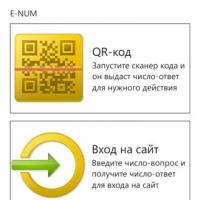 E-NUM pre Webmoney: čo to je?
E-NUM pre Webmoney: čo to je?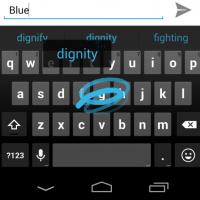 Výber najlepšej klávesnice pre váš telefón s Androidom v ruštine Nová klávesnica Google
Výber najlepšej klávesnice pre váš telefón s Androidom v ruštine Nová klávesnica Google Ako si vytvoriť svoj vlastný kanál YouTube: pokyny krok za krokom
Ako si vytvoriť svoj vlastný kanál YouTube: pokyny krok za krokom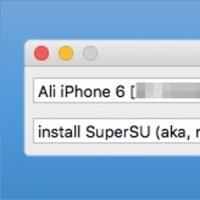 Klienti tretích strán VKontakte s režimom „Neviditeľný“ pre aplikáciu iOS VK pre iPhone, ako urobiť dôležité
Klienti tretích strán VKontakte s režimom „Neviditeľný“ pre aplikáciu iOS VK pre iPhone, ako urobiť dôležité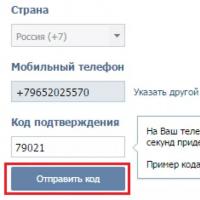 Prihláste sa na inú stránku
Prihláste sa na inú stránku Propagácia SMM v sociálnych sieťach so zábleskom Čo je to propagácia skupín v sociálnych sieťach
Propagácia SMM v sociálnych sieťach so zábleskom Čo je to propagácia skupín v sociálnych sieťach